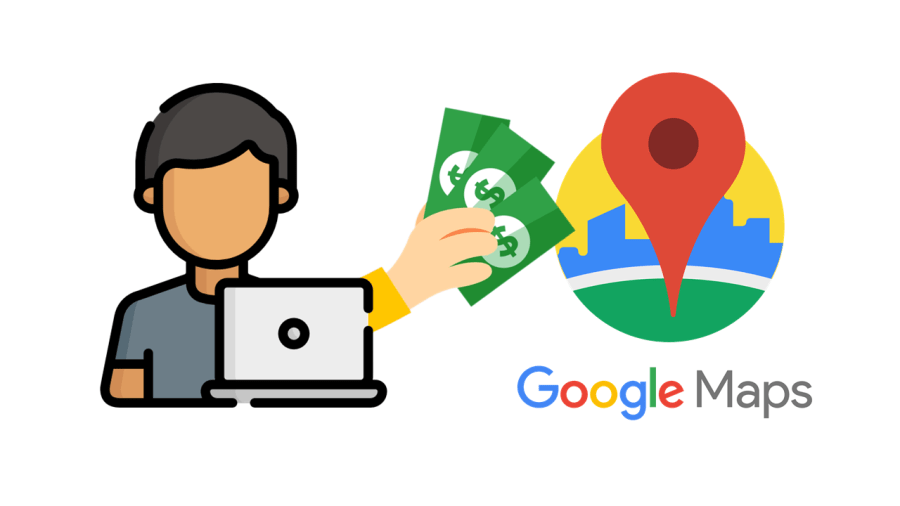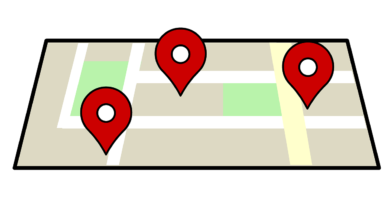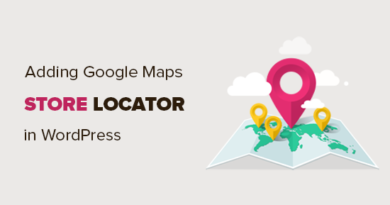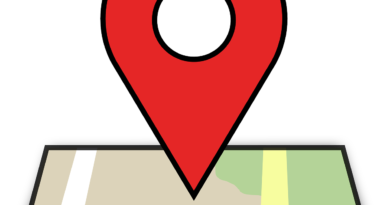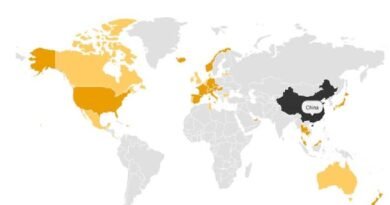Configurar API key Google Maps
Para configurar API key Google Mapspoder e insertar un mapa de Google Maps en nuestro sitio Web utilizando la API de Google Maps, es necesario registrar una clave (API Key) gratuita. Para obtener una clave API, se debe ingresar a Google cloud con su cuenta de Google.
En algunos casos para utilizar los mapas de Google en nuestro sitio, basta con embeber el código, el cual se puede obtener directamente de la página de Google Maps. Pero hay temas, plugins, plantillas o aplicaciones que requieren ingresar un API KEY de Google Maps, de esta forma lograr obtener un mayor control sobre el mapa.
Configurar API key Google Maps: Mapas dinámicos de Google
Los mapas dinámicos de Google permiten un nivel de personalización mejorado para los mapas que se insertan en nuestro sitio web. Además, permiten hacer uso de Street View sin salir de nuestro sitio.
Son mapas de pago por uso, para los que Google da un crédito mensual por cuenta de 200 USD. Por lo tanto solo se pagará la cantidad relativa que exceda este valor cada mes, descontando la diferencia de la cuenta asociada. El costo depende del volumen de uso y de las necesidades de cada negocio. Los planes en su mayoría comienzan a partir de 1000 solicitudes en el sitio Web
Por lo general se adaptan a las necesidades de cada empresa. Los sitios que no tengan gran cantidad de peticiones terminan sin exceder este valor dado por la plataforma, utilizándola de forma gratuita.
¿Cómo configurar la API KEY de Google Maps?
Acceder a la plataforma de Google Cloud y crear una cuenta o ingresar con su cuenta de Google.
1- Crear un proyecto donde se incluirán las credenciales, para crearlo hacer clic en “Selecciona un proyecto” > “Nuevo proyecto”, en la parte superior izquierda de la ventana.
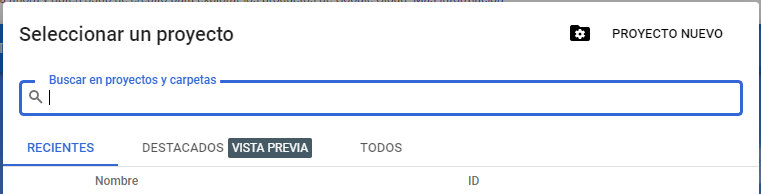
2- Una vez creado el proyecto, en el panel de inicio de Google Cloud Platform, dirigirse a “Menú” > “APIs y servicios”.
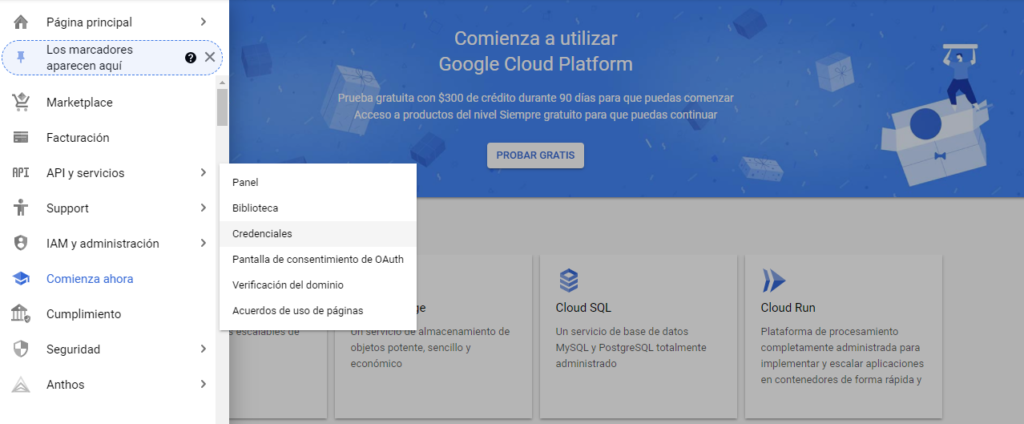
3 – En la parte superior de esta página acceder a “Habilitar APIS y Servicios” y posteriormente a “Maps Javascript API” y habilitarla.

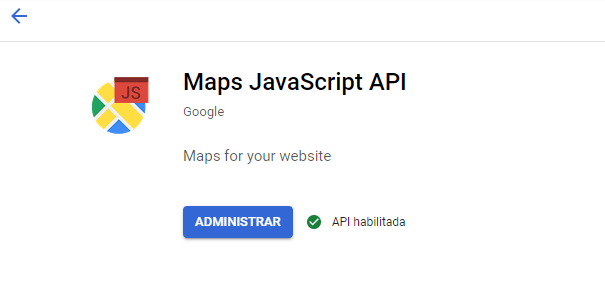
4- Cuando se tenga habilitado este servicio, acceder al menú de “APIs y Servicios” de nuevo, entrar en el apartado “Credenciales” y dar click en “Crear Credenciales” > “Clave de API”.
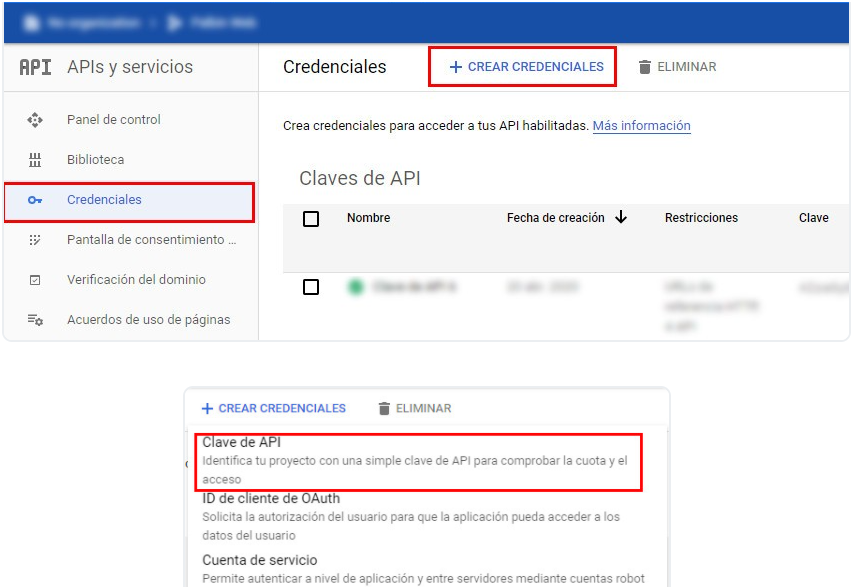
5- Se creará una API-Key que se deberá insertar en la herramienta de desarrollo utilizada para nuestro sitio Web.
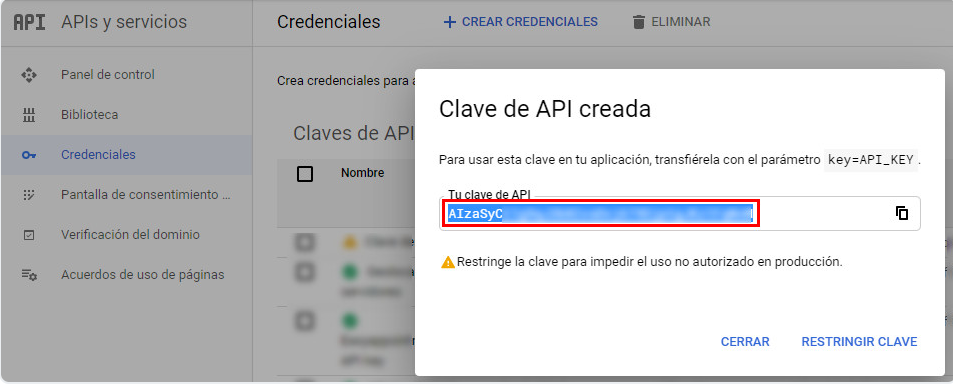
Autor: Edgar Iván Robles
Editor: Carlos Pinzón
Código: UCRV – 7
Universidad: Universidad Central
Fuentes:
Doblemente. (2019). ¿Cómo configurar la API KEY de Google Maps para usar con Dispongo?. Doblemente. https://soporte.doblemente.com/hc/es/articles/360015917274--C%C3%B3mo-configurar-la-API-KEY-de-Google-Maps-para-usar-con-Dispongo-?fbclid=IwAR2Pf71sFlTbWllhxNrta_5iickHaHB8PbzmRkTTvHNKsAaqvTa8kjU9ai4
Aranda, J. (S.f). Filezilla: Obtener API Key para Google Maps y restringirla. Palbin. https://www.palbin.com/knowledge-base/obtener-api-key-para-google-maps-y-restringirla/?fbclid=IwAR1-XfeU0rSXhczsL4aMehTos93w3w1x6_BSb_UpYAJJ11IU5vJqUcg0JEI#:~:text=Son%20mapas%20de%20pago%20por,diferencia%20a%20tu%20cuenta%20asociada
Medico, F. (2020). Guía rápida: ¿cómo obtener la API key de Google Maps?. Maplink https://maplink.global/es/blog/como-obtener-google-maps-api-key/?fbclid=IwAR0vfPVps4CTissshWi9q9hi9FCrDGQvl5kcdTVmJ-imWWGAxruplkofhic
Aranda, J. (S.f). Filezilla: Obtener API Key para Google Maps y restringirla [Imagen]. Palbin. https://www.palbin.com/knowledge-base/obtener-api-key-para-google-maps-y-restringirla/?fbclid=IwAR1-XfeU0rSXhczsL4aMehTos93w3w1x6_BSb_UpYAJJ11IU5vJqUcg0JEI#:~:text=Son%20mapas%20de%20pago%20por,diferencia%20a%20tu%20cuenta%20asociada